Auparavant, les fichiers image et vidéo étaient conservés dans des fichiers séparés. Maintenant, ils peuvent être contenus dans un seul fichier, comme – Image vivante. À présent Windows 11/10 prend en charge cette fonctionnalité dans sa Application Photos. Les images vivantes sont les images qui ajoutent un peu d’animation à l’image capturée. Ce n’est pas tout à fait une vidéo, mais plutôt une photo qui anime 1,5 seconde de mouvement avant et après l’image fixe, un peu similaire à ‘GIF d’images animées.
Living Image est une nouvelle fonctionnalité passionnante qui améliore l’application Photos. Alors, voyons comment créer une image vivante avec l’application Photos Windows 11/10.
Créer des images vivantes avec l’application Windows Photos
Comme mentionné précédemment, la fonctionnalité permet à un utilisateur d’incorporer de petites capsules d’une vidéo juste avant ou après une image fixe, puis de mélanger une partie de cette action avec l’image fixe qui a été capturée au moment du clic de l’obturateur.
Pour commencer, tapez ‘Photos‘ dans la barre de recherche adjacente au menu Démarrer de Windows pour lancer Application Photos Windows. Vous pouvez également cliquer avec le bouton droit sur n’importe quelle image et sélectionner Ouvrir avec > Photos.
Une fois l’image ouverte dans l’application Photos, vous verrez un lien Dessiner en haut à droite.
Cliquer sur Dessiner pour afficher la liste des outils de dessin. Vous trouverez 3 outils dans la liste :
- Stylo à bille
- Crayon
- Stylo de calligraphie.
Sélectionnez l’outil souhaité comme indiqué dans l’image ci-dessous, et sélectionnez également une couleur.
Ceci fait, continuez à dessiner sur l’image. J’ai dessiné juste une ligne aléatoire de couleur rouge.
Lorsque vous avez terminé, appuyez sur le ‘Sauvegarder une copie‘ bouton. Veuillez noter que la copie originale de l’image restera intacte. Les modifications ne seront apportées qu’à l’image existante.
Enfin, appuyez simplement sur le Jouer bouton que vous verrez en bas, pour voir votre image vivante en action. Vous verrez « l’image vivante » !
Vous pouvez exporter et partager l’image vivante sous forme de photo ou de vidéo. Pour ce faire, cliquez sur le Partager et sélectionnez l’option souhaitée. Vous verrez un message Préparation du fichier, suivi d’une liste d’applications que vous pouvez utiliser pour partager le fichier.
Via le Lien Plus à 3 pointsvous pouvez également enregistrer des photos à partir de l’image vivante ou les afficher sous forme d’image fixe.
En tout, Living Image est un paramètre d’appareil photo Windows passionnant qui donne vie à vos photos en créant une image animée. Au lieu de figer un moment dans le temps avec une photo fixe, vous pouvez maintenant capturer les moments juste avant et les partager avec vos amis sur les sites de réseaux sociaux ou les modifier pour les compléter avec du mouvement et du son.
Cet article vous montrera comment utiliser Story Remix Editor dans l’application Windows Photos.










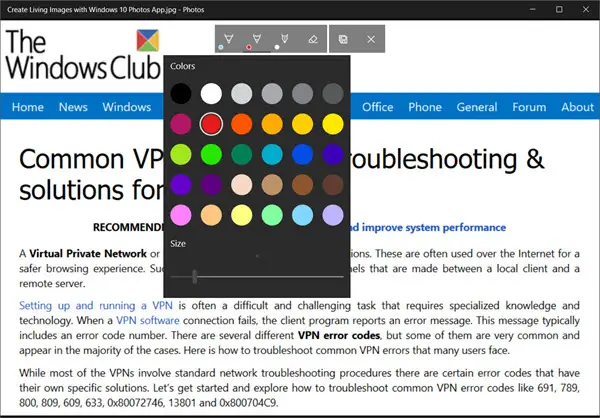
![[2023] 6 façons de copier / coller du texte brut sans formatage](https://media.techtribune.net/uploads/2021/03/5-Ways-to-Copy-Paste-Plain-Text-Without-Formatting-on-Your-Computer-shutterstock-website-238x178.jpg)






